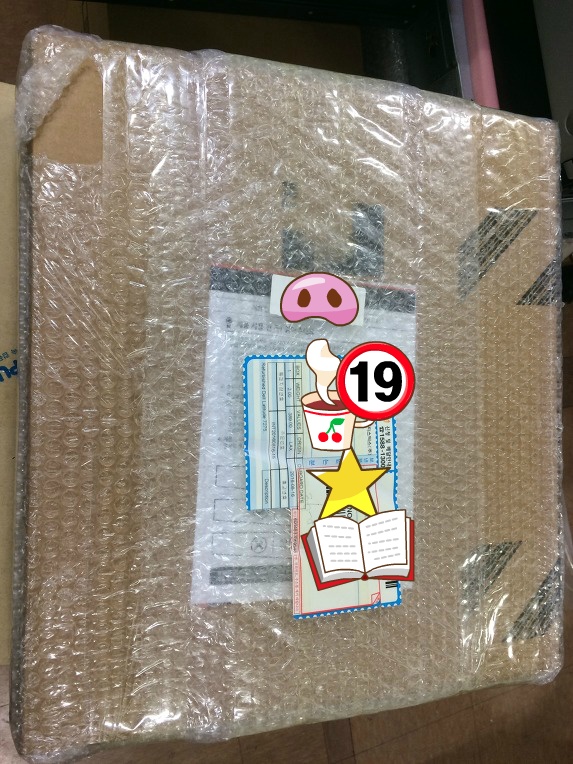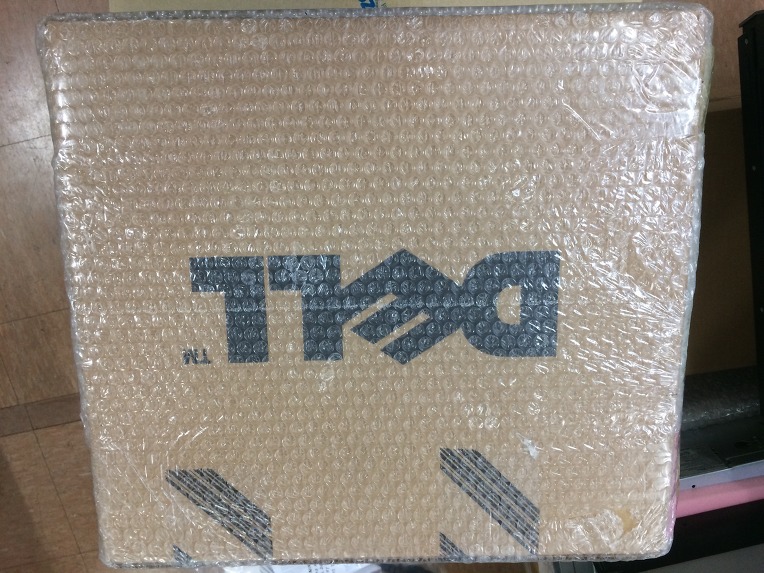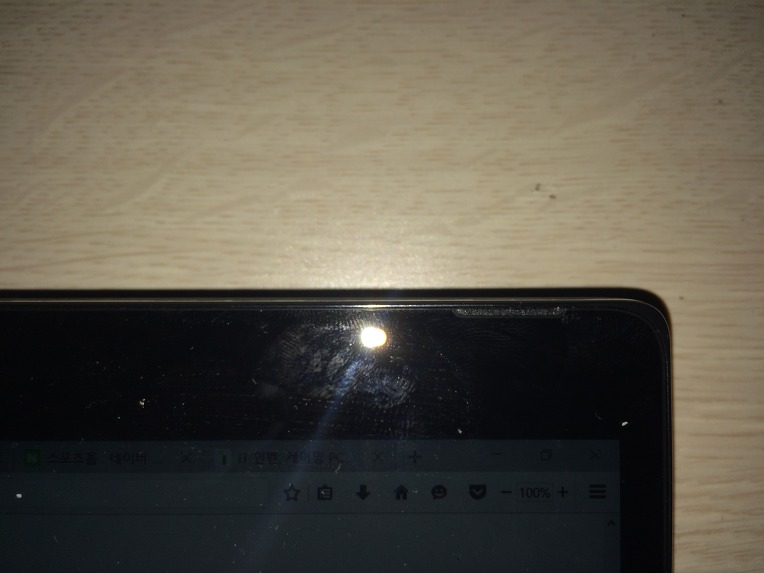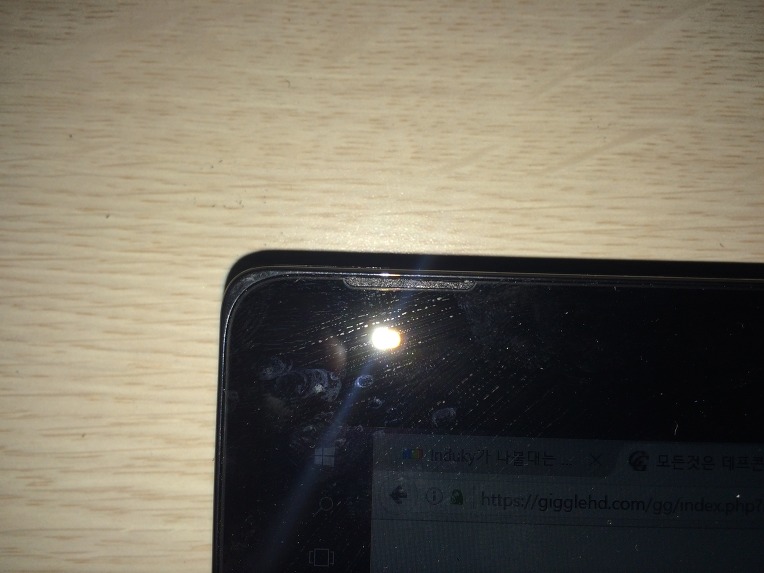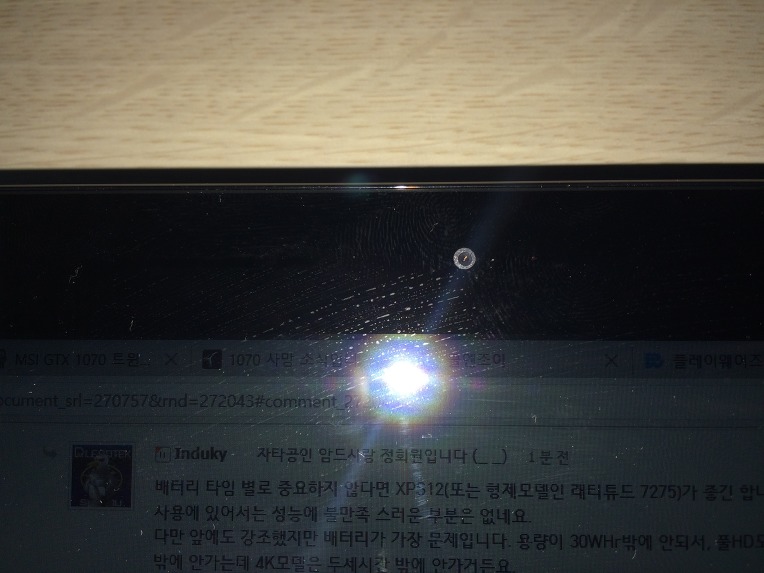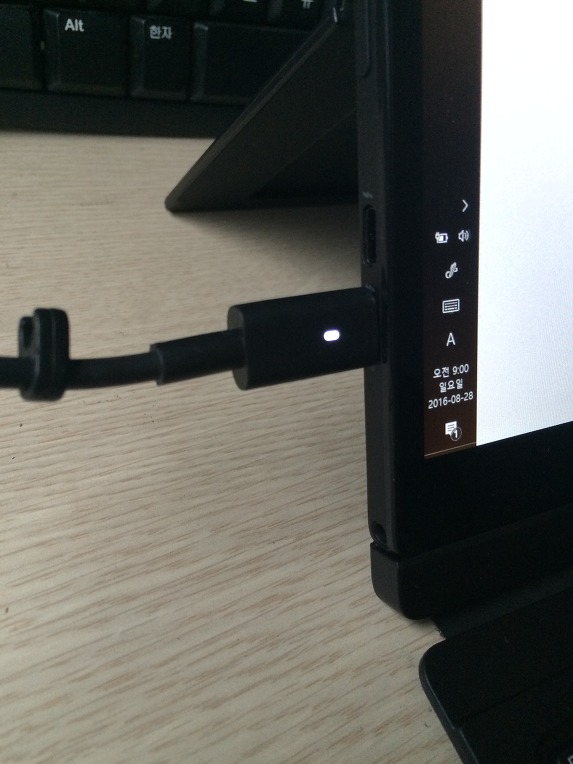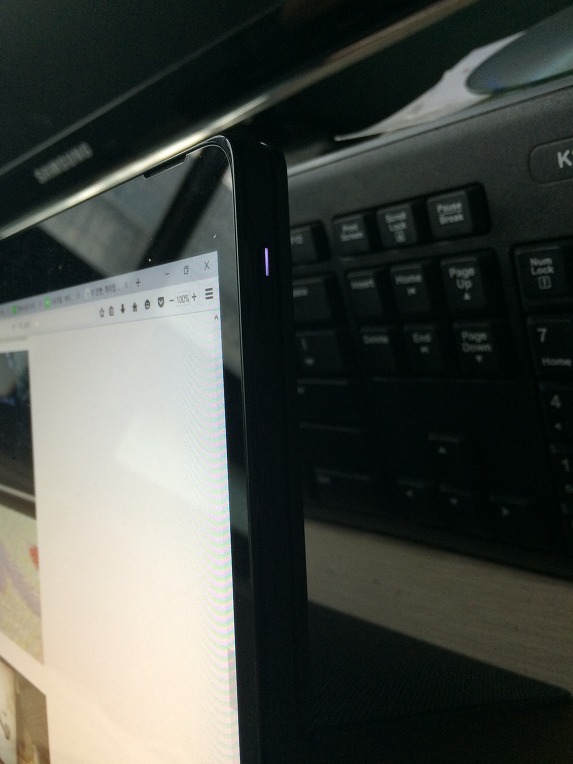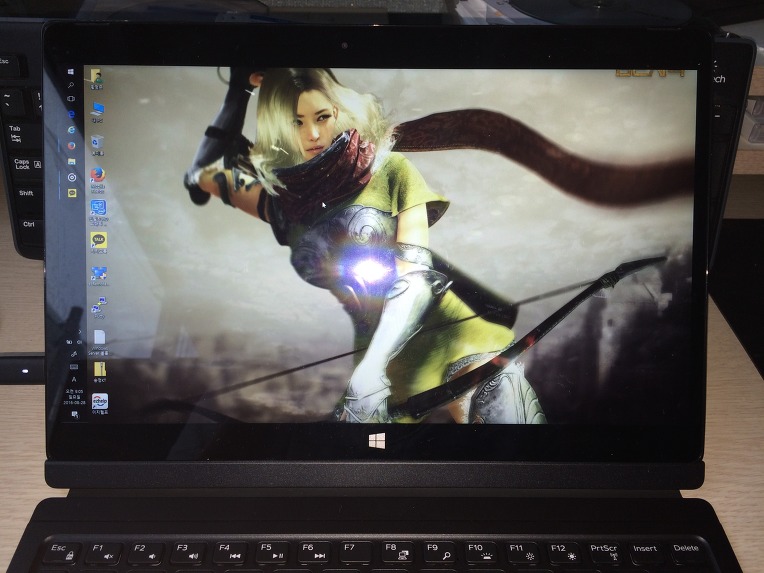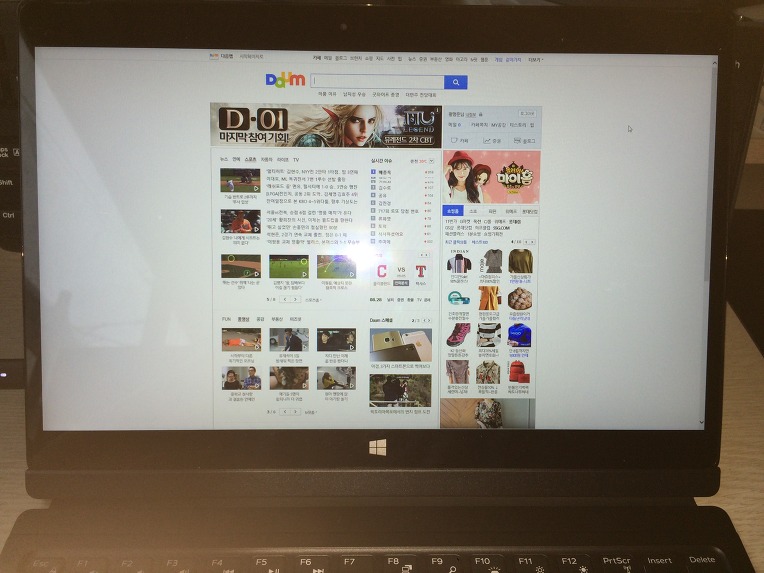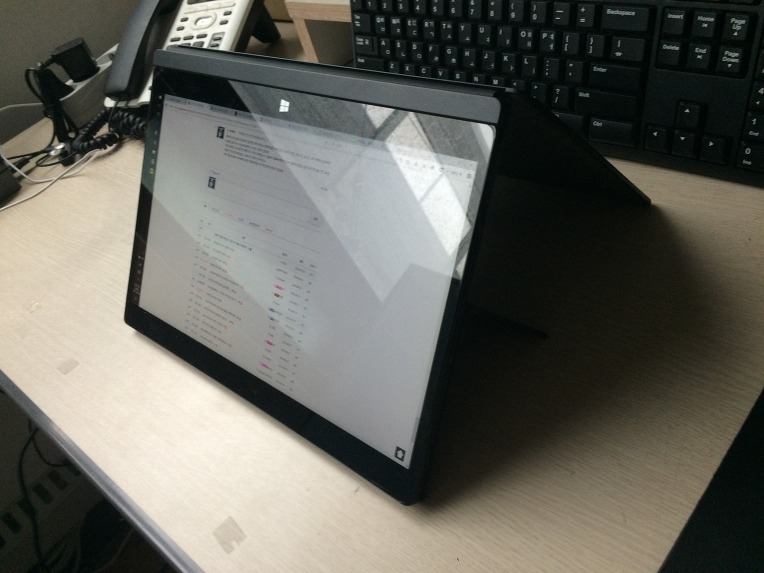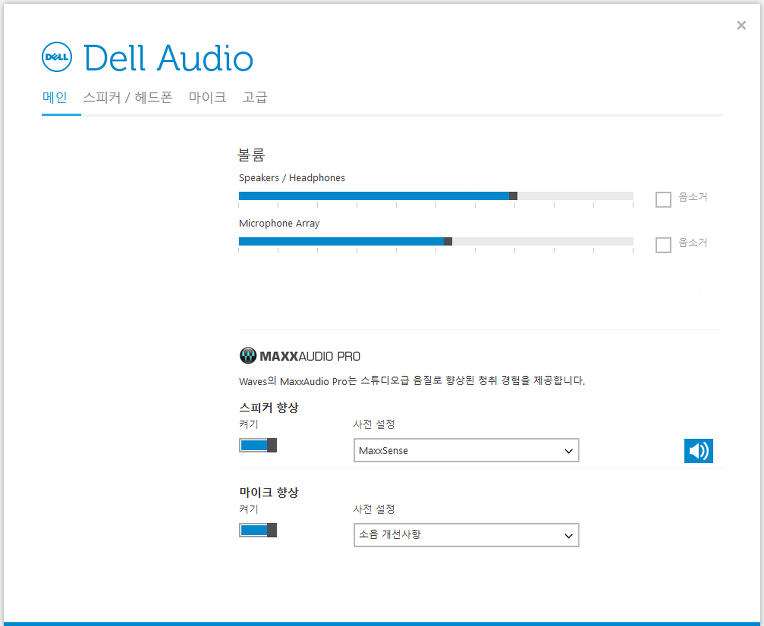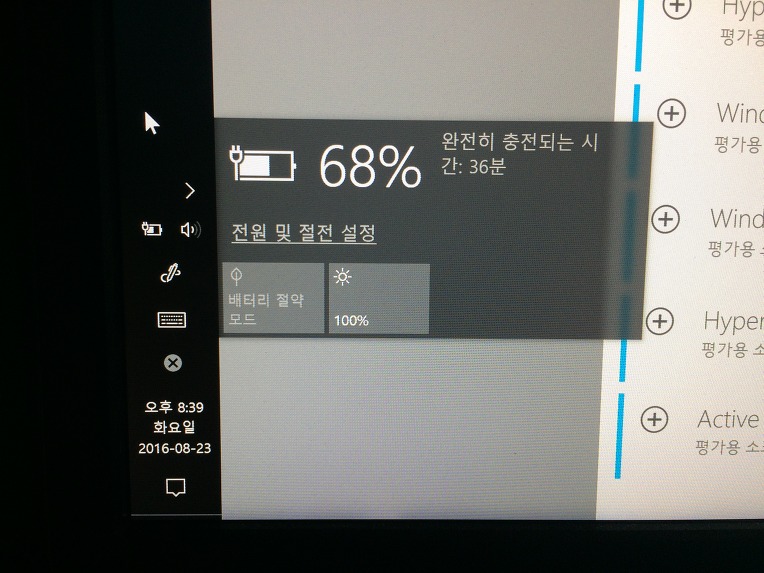올 초에 XPS13 9350 모델을 구입해서 잘 쓰고 있는 와중에, 계속 되는 2-in-1 기종에 대한 열망을 이기지 못하여
계속 제품을 찾는 와중에 마침 델 아울렛에서 XPS12 9250과 형제모델인 Latitude 7275 모델이 보였습니다.
코어 M5 6y57, 8GB LPDDR3, 256GB SSD, 풀HD해상도까지 갖춘 모델인데도 우리나라 돈으로 70만원대면 살 수 있더군요.
하지만 요즘엔 델 아울렛도 카드를 많이 가린다 해서 구매대행을 알아보니 적당한 가격대에 대행 해주는 곳이 있어서 바로 결제 했습니다.
대략 2주 걸려서 왔네요.
역시 배송은 진리의 우체국...
전형적인 리퍼스타일 포장입니다. 리테일용 포장은 좀더 고급지죠.
박스를 분해(?)하면 이런 내용물이 나옵니다. 물론 한글 스티커는 업체에서 끼워준겁니다 ㅋㅋ
본체 제외하고 키보드 독, 전원케이블, 충전기, 간단한 워런티 증서? 정도 들어있습니다.
그리고 거기에 본체를 끼얹고(!?).. 본체 뒷면에는 리퍼라는 딱지와 함께 서비스태그, 윈도우 10Pro라는 스티커와 가운데엔 델 로고, 윗부분에는 카메라가 있습니다.
본체의 앞부분입니다. 엄청 깨끗하네요. 물론 글레어 패널이라 반사까지 잘 됩니다(?)
그리고 본체 윗부분에는 전면 카메라가 있습니다. 사진에서는 아래쪽입니다만.
그리고 충전기. 자세히 보시면 3단계의 전압으로 출력이 됨을 알 수 있습니다. 자세한 내용은 아래쪽을 참고 하시면 되겠습니다.
커넥터는 요즘 서서히 늘어나는 규격인 USB-C 타입입니다.
입력은 프리볼트이고, 출력은 5V/12V/20V로 나뉘어져 있습니다. 각종 인증 로고들이 빽빽하게 있습니다. 물론 우리나라 인증도 있습니다.
이 어댑터가 USB Power Delivery 규격을 만족하고 있습니다. 맥북도 이 규격을 이용해서 충전을 하죠.
옆면을 봅시다. 좌측면에는 볼륨버튼, SD카드 슬롯...인데 SD슬롯 옆부분을 커팅하면 USIM도 넣을 수 있습니다. 물론 전 커팅을 안해봤습니다.
그리고 썬더볼트3 겸 USB-C타입 포트 2개가 있고 가장 오른쪽에 3.5" 슬롯이 있습니다. 4극이죠.
우측면은 잠금장치와 전원 버튼이 있습니다.
아래쪽은 도킹용 접점이 있고 좌우로 나사가 있습니다. 저거 풀어줘야 뚜껑 딸 수 있습니다.
그리고 윗부분에는 마이크가 있습니다.
그리고 본체의 윗부분에는 스피커가 있습니다. 위의 사진과 같이 우상단에 하나,
좌상단에 하나 있습니다.
그리고 가운데에는 전면 카메라가 있습니다.
그리고 충전기에 전원을 연결하면 불이 들어오는데 저상태로 좌측 두 개의 포트 중 아무데나 꽂아주시면
충전 중일때 전원버튼에 불이 들어옵니다. 충전이 완료되면 불이 꺼집니다.
그리고 화면. 저렇게 보면 베젤 크기가 짐작이 안되실 듯 하여..
이러면 대략 베젤의 크기를 짐작하실 수 있을듯 합니다. 실제로 양손으로 잡을때 꽉 잡기는 힘듭니다. 좌우 베젤의 두께가 매우 얇거든요.
그리고 2-in-1방식인데, Detachable 방식이라 키보드독과 분리가 가능합니다.
그러면 키보드독에 연결할땐 흔들리고 하진 않을까? 아까 하단 부분을 보셨겠지만 접점 이외에는 고정을 할 수 있는 부분이 전혀 보이지 않죠?
그러나 이건 키보드 독의 후면이 자석으로 고정 해주는 것으로 해결 했습니다. 거꾸로 들어도 안떨어질 정도로 강력하게 잡아줍니다.
키보드 독을 연결 했을때의 모습입니다. 이렇게 보면 노트북하고 똑같습니다. 후면의 킥스탠드로 각도 조절도 가능합니다.
원래 형제모델인 XPS12 9250에 기본적으로 포함되는 키보드독은 킥스탠드가 없어서 각도 조절이 안되지만 래티튜드는 기업용 버전이라 키보드독이 다릅니다. 물론 구입하면 됩니다만 이게 제법 비싸더라고요.
추가적으로 슬림키보드도 별도 구입이 가능하지만 예전에 베뉴 11 프로 쓸때의 그 슬림키보드 키감이 생각나서 별로 구미는 안당기더군요.
정말 이렇게 보면 일반적인 노트북과 구분이 가지 않죠.
그리고 키보드독이 제법 다양한 면에서 쓸모가 있습니다.
이렇게 키보드를 뒤로 돌리면 좀 무거운(...) 태블릿으로 변신합니다. 이때 키보드 및 터치패드는 눌러도 입력이 되지 않습니다.
그리고 야매로 텐트모드도 가능합니다. 대신 저거보다 적은 각도로는 조절 불가능합니다. 킥스탠드 각이 저게 한계라서(....) 사실 킥스탠드를 완전히 벌려서 세운 것이거든요.
저 상태에서는 키보드, 터치패드가 인식됩니다.
이렇게 킥스탠드를 이용해 스탠드 모드도 가능합니다. 이때도 키보드 및 터치패드는 인식합니다.
뭐 사실 회전형 컨버터블 노트북도 마찬가지라서 사실상 차이가 없죠.
다만 각도 조절이 킥스탠드를 이용한거라 힌지가 고정시켜주는 회전형 컨버터블에 비하면 어설프긴 합니다.
그리고 마지막으로 기존에 잘 쓰던 XPS13 9350과 한컷. 래티튜드가 위아래 베젤이 좀 두텁긴 하죠.
9350이 정말 노트북으로서는 완벽했는데 딱 하나 저의 마음에 안든건 태블릿이 아니라는 점이겠네요.
만약 9350에 회전형 컨버터블이었으면 아마 이걸 구입했을 일이 없었을겁니다.
성능은 사실 제가 벤치마크를 별로 안좋아해서 벤치마크를 측정하지는 않았습니다.
벤치마크 성능이야 사실 코어 M5로 좀만 찾아보면 금방 나오니까요.
의외로 놀라운 점은 이것도 검은사막이 '돌아는 간다'는 점입니다. 최하옵으로 프레임이 정말 처참합니다만 어쨌든 구동 자체는 어느정도 됩니다.
물론 팬리스 모델이다보니 무서워서 게임 돌릴 생각은 안하고 금방 껐는데, 생각보다 발열이 심하지 않았다는 점은 놀라웠습니다.
그정도 게임 돌리면 XPS13 같은 경우는 팬이 엄청 심하게 돌면서 발열도 심해졌거든요.
아마 TDP자체가 엄청 낮아서 그런듯 싶습니다. 그래서 쓰로틀링 덕에 프레임도 처참합니다만(....)
일상적인 용도(웹서핑 또는 동영상 감상, 음악 감상)에서는 정말 좋습니다. 성능면에서는 아톰이 들어간 태블릿하고는 차원이 다르거든요.
물론 이전에 썼던 5세대 코어M과 비교해도 더 낫습니다. 의외로 빠릿함까지 살아있습니다. 물론 코어 i5정도의 빠릿함까진 아닙니다. 어디까지나 코어M이니까요.
발열은 코어 M5모델이라 그런지 작업 이것저것 하다보면 따끈따끈 합니다. 손으로 파지 못할 정도는 아닙니다만 제법 달아오르더군요.
하지만 무소음이라는 점은 이 것도 용서할 수 있게 만듭니다.
그리고 키보드독에 장착 했을때 키보드 기준으로 좌측 하단이 좀 따끈따끈 합니다. 아마 컨트롤러 기판이 이쪽에 붙어있는듯 합니다. 그냥 온기가 느껴지는 정도라서 문제는 아니라고 봅니다.
음질은 딱 평균적인 노트북 음질입니다. Dell Audio프로그램을 통해 음장효과를 넣으면 기본성능에서 좀더 나은 음장효과를 느낄 수 있긴 합니다.
헤드폰을 연결했을때 화이트 노이즈는 못느꼈습니다. 물론 제가 막귀라서 그럴 수는 있습니다. 헤드폰을 연결했을때의 음질은 어차피 헤드폰 성능에 좌우되기 때문에 딱히 언급할 필요는 없어 보입니다.
위의 사진과 같이 MAXXAUDIO를 통해 음장 효과를 넣을 수 있습니다.
무게는 키보드 독을 포함하면 1.5kg가까이 하는듯 합니다. 이전에 썼던 XPS13보다 묵직합니다.
다만 태블릿만 들면 가볍습니다. 800g정도 하거든요. 키보드 독 무게가 태블릿하고 맞먹다보니... 그럴만도 한게 키보드독 두께가 두껍기도 합니다만 자석까지 들어가있거든요.
배터리.. 이게 제일 문제입니다.
무게 때문인거 같긴 합니다만 배터리 용량이 30WHr입니다. 기존에 쓰던 XPS13의 배터리 용량이 58WHr이란 점을 생각하면 배터리가 지나치게 적게 들어가있죠. 근데도 1.3kg이었는데...
베뉴 11 프로 같은 경우는 모바일 키보드에 추가 배터리가 있어서 실질적으로 제법 길게 쓸 수 있는데 래티튜드 7275모델은 추가 배터리가 있는 액세서리가 없습니다. 물론 외장 배터리 제외하고요.
그래서 풀HD임에도 불구하고 실질적으로 일상적인 용도로 사용하면 대략적으로 길어야 5시간 정도 갑니다.
만약 밝기를 높인 상태라면 더 적게 갑니다. 100%의 밝기라면 3시간 정도라고 봐야 할 정도입니다. 물론 멀티태스킹을 하면 그보다 더 적게 갑니다.
다행스럽게도 밝기를 절반으로 낮춰도 화질이 좋아서 절반으로 낮춰서 사용하면 길게 5시간까지는 갑니다.
평균적으로 3~4시간 정도라고 생각하는게 좋겠습니다.
4K모델이면 더 처참합니다. 2시간 정도 간다고 봐야하는데 이정도면 이게 태블릿인지 충전기 꼬박 연결하고 써야하는 노트북인지 헷갈릴 정도입니다.
저같은 경우는 항상 충전기를 가져다니게 됩니다. 장시간 밖에 있으면 반드시 한번은 충전 해야 하거든요.
충전 시간은 정품충전기 기준으로 완충까지 1시간 반? 정도 걸립니다. 물론 90%가 넘어가면 충전속도가 매우 느려져서 그렇습니다.
확장성은 참 애매합니다.
썬더볼트3 포트가 두개인데, 실질적으로 여러 장치들을 주렁주렁 달려면 USB-C타입의 허브가 필요합니다. 요즘은 맥북의 영향으로 맥북 호환 허브가 많아서 다행이긴 합니다. 하나로 LAN, USB 허브, HDMI까지 확장 가능한 허브도 있거든요.
저같은 경우는 USB-C to Display Port로 4K모니터에 연결하고 나머지 하나는 충전도 겸해서 USB키보드 및 마우스까지 연결해야 합니다.
그래서 USB허브도 Power Delivery를 지원하는 모델로 골라야 합니다. 다행히도 이것 역시 맥북의 영향으로 시장에 모델이 어느정도 고를 수 있을 정도로 있습니다.
전 위의 모델로 구입 했는데 충전기까지 연결 되어있습니다.
물론 위의 사진과 같이 충전도 잘 됩니다.
따라서, 썬더볼트3 자체의 대역폭 및 기능은 좋습니다. 충전도 되고 확장도 되니까요. 게다가 USB-C와 호환이 되기 때문에 호환성도 좋습니다. 그리고 슬롯 규격도 위아래 구분이 없어서 연결하기도 편하고요.
다만 추가의 액세서리가 필요하다는 점에서는 휴대성에서 마이너스죠. 차라리 마우스를 휴대하려면 블루투스 마우스를 들고 다니는게 낫습니다.
마지막으로 저의 평가는
성능 및 화질에서는 만족스럽습니다. 화면 크기도 적당히 큼직하게 좋고요. 대체적으로 기기 기능에 대해서 불만족 스러운 점은 없습니다.
다만 배터리 성능이 가장 큰 문제죠. 위에서 언급했듯이 러닝타임이 매우 짧습니다. 5시간이면 길지 않느냐고 반문 하실 수는 있습니다만 이 5시간은 밝기 줄이고 정말 간단한 작업을 할때나 나오는 거고, 실질적으로 웹서핑 및 음악감상, 동영상 감상 등을 하면 러닝타임이 더 줄어들거든요. 실질적으로는 3~4시간이라고 하는 이유는 이거 때문입니다.
기존에 쓰던 XPS13은 배터리가 최고의 장점이었는데(QHD+모델조차도 최고 8시간까진 갑니다. FHD모델은 최대 12시간까지 실사용 가능하고요) XPS12는 배터리가 최고의 단점이죠.
그리고 확장성은 저같은 경우는 적당히 만족스럽습니다. USB-C규격이라 두께도 얇아진 점도 있고 USB-C를 통해 주변기기 확장이 가능은 하니 허브 하나 더 들고 다녀도 괜찮습니다.
점수로 매기자면 80점 정도 주고 싶네요. 다른 장점을 배터리가 다 깎아먹어서입니다.